NVIDIA Freestyleとは
NVIDIA GeForce Experience のベータ版で提供されている「Freestyle」というグラフィックフィルター機能の紹介です。簡単に説明すると、FF14のグラフィックの色味やコントラストなどを自在に変更することができます。グループポーズのフィルターを常にONにできるイメージです。
ちょうど同じことができるものに「ReShade」というものがありますが、導入や設定が難しいので敷居が高いものでした。
「ReShade」ほど細かくは設定できませんが、「Freestyle」は詳しくない方でもお手軽に設定することができます。
実際に適応したものと標準のものを比較してみましょう。






普段使い用の設定なので控えめですが、全体的に色合いが自然になり、綺麗になってると思います。
必要なものと使い方
www.nvidia.comNVIDIA製のグラフィックカードを使用していることと、NVIDIA GeForce Experienceのインストールが必要です。
インストール後、ドライバを最新のものに更新し、オプション(歯車のアイコン) の中の
「試験的機能を有効にします。GeForce Experienceの更新が必要です。」にチェックを入れ、
「ゲーム内のオーバーレイ」のスイッチを有効にします。
このときPCの再起動を求めらる場合があります。
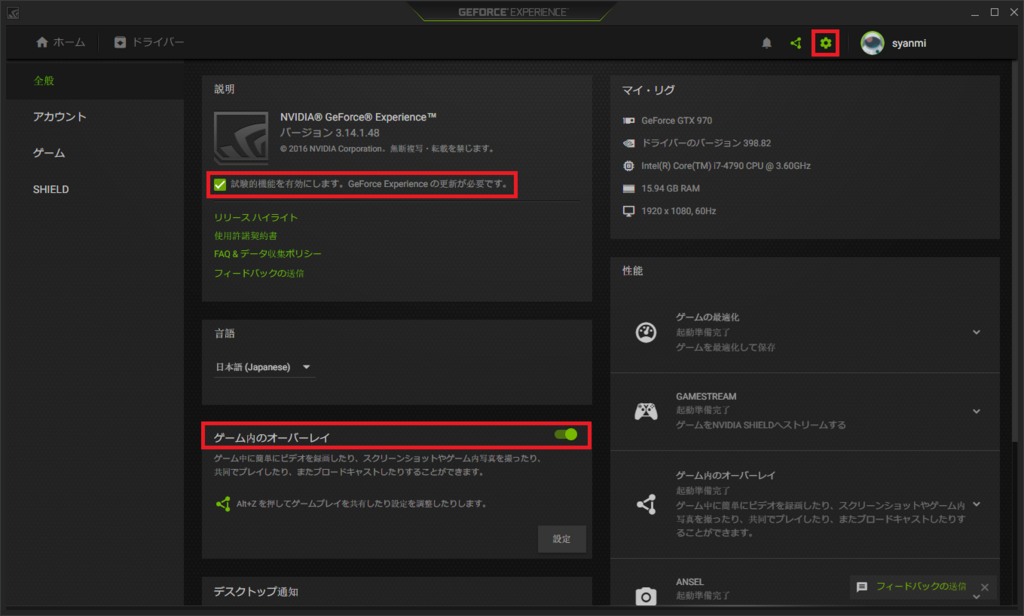
この状態で FF14を起動し、アクティブな時に「Alt + F3」を押すと、ゲームのフィルタのオーバーレイが表示され各種フィルタの設定が可能になります。
自分の設定例
明度: 10%
色
ティントカラー: 0%
温度: 0
自然な彩度: 20
露出 / コントラスト
露出: 0%
コントラスト: 0%
ハイライト: 20%
シャドウ: 20%
ガンマ: 0%
ゲーム内のグループポーズフィルターなどと組み合わせると、より幻想的な世界を作れるのではないでしょうか。
Freestyleが使えない場合の対処法
FFXIV本体を管理者権限で実行している場合、オーバーレイが起動しないことがあります。GeForce Experienceを管理者権限で実行するか、適応先のゲームの管理者権限を外すと起動できるようになるようです。
またGeForce Experience内からゲームを起動してみるのも良いかもしれません。
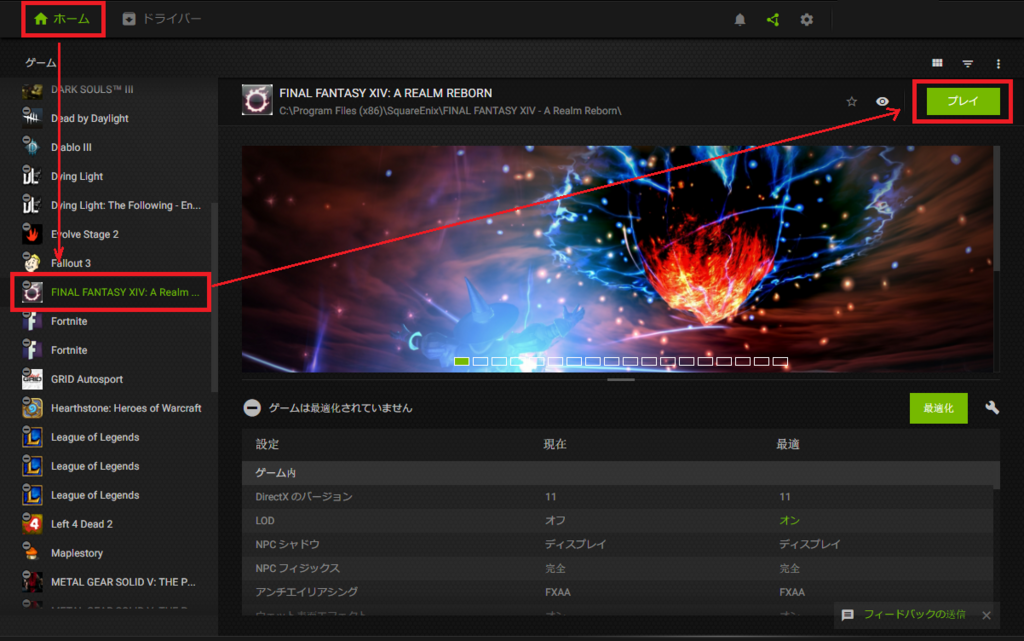







0 件のコメント :
コメントを投稿